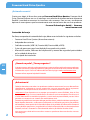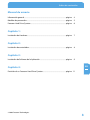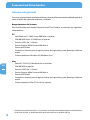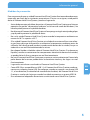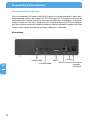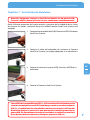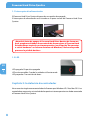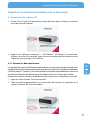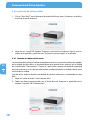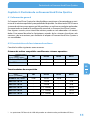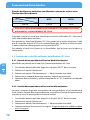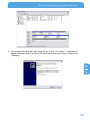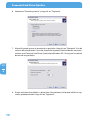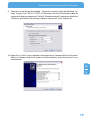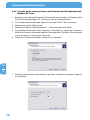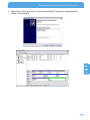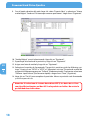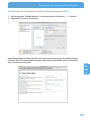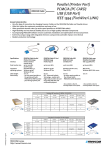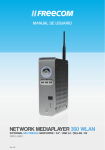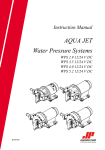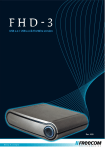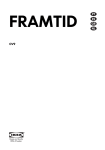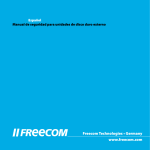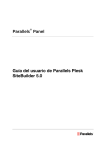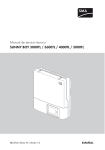Download Manual en Pdf
Transcript
MANUAL DE USUARIO
HARD DRIVE QUATTRO
EXTERNAL HARD DRIVE / 3.5" / USB 2.0 / FIREWIRE 800 & 400 / eSATA
Rev. 920
Freecom Hard Drive Quattro
¡Estimado usuario!
Gracias por elegir el disco duro externo Freecom Hard Drive Quattro. Freecom Hard
Drive Quattro le ofrece con sus 4 interfaces una solución de almacenamiento altamente
flexible. La unidad se conecta a las interfaces más comunes. Para un uso y rendimiento
óptimos le aconsejamos que lea atentamente este manual antes de usar este producto.
Freecom Technologies GmbH • Germany
www.freecom.com
Contenido de la caja
Por favor, compruebe el contenido de la caja; deben estar incluidos los siguientes artículos:
•
Freecom Hard Drive Quattro (disco duro externo)
• Adaptador de corriente
• Cable de conexión (USB 2.0, Firewire 800, Firewire 400, eSATA)
• 2 pies de goma para que la unidad de disco quede más estable
•
Manual de usuario, Software de la Aplicación y manual de seguridad preinstalados
en la unidad de disco duro
•
Guía rápida de instalación
¿Necesita ayuda? ¿Tiene preguntas?
ES
Si tiene preguntas sobre el uso de este producto, si necesita información sobre otros productos
Freecom o si necesita soporte profesional, póngase en contacto con el servicio de atención
al cliente de su país. Para más información consulte la página web www.freecom.com.
Freecom ofrece soporte helpdesk ilimitado.
¡Advertencia!
Todos los derechos reservados. Los productos citados en este manual se usan sólo con fines
identificativos, pudiendo ser marcas comerciales o marcas registradas de las respectivas
compañías. Este dispositivo está destinado a su uso doméstico o en la oficina.
¡Advertencia! Este dispositivo es un equipo que cumple la norma EN55022, clase A. Este
equipo puede llegar a causar interferencias de radio en un área residencial. En tal caso, el
usuario debe tomar las medidas apropiadas y asumir toda responsabilidad y costes. No se
permite su uso cerca o con sistemas de sostenimiento vital.
Freecom no podrá hacerse responsable por posibles daños, pérdidas de datos o por desperfectos de ellos derivados -cualesquiera (incluyendo, sin limitación, perjuicios por pérdidas
de beneficios, interrupción de la actividad empresarial, pérdida de información comercial
u otras pérdidas pecuniarias) surgidos del uso o de la incapacidad de uso de este producto
Freecom, incluso si Freecom ha sido advertido sobre la posibilidad de tales daños.
Nos reservamos el derecho a actualizar nuestros productos de acuerdo a los avances
tecnológicos.
Índice de contenidos
Manual de usuario
Información general......................................................................................................... página 4
Medidas de precaución................................................................................................... página 5
Freecom Hard Drive Quattro......................................................................................... página 6
Capítulo 1:
Instalación de Hardware................................................................................................. página 7
Capítulo 2:
Instalación de controlador............................................................................................. página 8
Capítulo 3:
Instalación de Software de la Aplicación . ............................................................... página 9
ES
Capítulo 4:
Partición de su Freecom Hard Drive Quattro.......................................................... página 11
© 2009 Freecom Technologies
Freecom Hard Drive Quattro
Información general
Para estar seguro de que no habrá problemas durante el funcionamiento, debe disponerse
como mínimo del siguiente hardware y software.
Requerimientos del sistema
Para la utilización de la unidad Freecom Hard Drive Quattro, se necesitan los siguientes
componentes:
PC:
•
Intel Pentium III / AMD Duron 900 MHz o superior
•
256 MB RAM (Vista: 512 MB Ram) o superior
•
Puerto* USB 2.0 o 1.1 libre o
•
Puerto Firewire 800 o Firewire 400 libre o
•
Puerto eSATA libre
•
Conexión a internet para el registro online de la garantía y para descargar software
actual
•
Sistema operativo: Windows XP, Windows Vista
Mac:
• PowerPC G3/G4/G5, Mac Book Pro o Intel Mac
ES
•
256 MB RAM o superior
•
Puerto* USB 2.0 o 1.1 libre o
•
Puerto Firewire 800 o Firewire 400 libre o
•
Puerto eSATA libre
•
Conexión a internet para el registro online de la garantía y para descargar software
actual
• Sistema operativo: Mac OS X v10.4 o superior
* USB 2.0 es compatible con USB 1.1. Para alcanzar un funcionamiento óptimo de la unidad Freecom
Hard Drive Quattro, su ordenador debe estar equipado con un puerto USB 2.0.
Información general
Medidas de precaución
Para asegurarse de que su unidad Freecom Hard Drive Quattro funciona adecuadamente,
tome nota, por favor, de las siguientes precauciones. Si estas no se siguen, usted podría
dañar el Freecom Hard Drive Quattro y anularse la garantía.
•
Antes de desconectar el cable o, desactive su Freecom Hard Drive Quattro en el sistema
operativo (la opción "desconectar hardware" en la barra de tareas de Windows). No
hacerlo puede provocar la pérdida de datos.
•
No deje caer el Freecom Hard Drive Quattro ni lo exponga a ningún otro tipo de golpes
ya que podría provocar la pérdida de datos.
•
No use la unidad Freecom Hard Drive Quattro cuando la temperatura ambiente sea
menor de 10°C o superior a 35°C.
•
Si la unidad Freecom Hard Drive Quattro se traslada de un entorno frío a otro caliente, por favor, deje que el dispositivo se aclimate a la temperatura ambiente antes de
utilizarlo. No hacerlo puede producir condensación dentro de la unidad, lo que se
traducirá en un mal funcionamiento de la misma.
•
No coloque líquidos ni bebidas sobre el Freecom Hard Drive Quattro. Si se derraman
líquidos y entran en contacto con los componentes electrónicos dentro de la unidad,
se puede dañar el disco y provocar un mal funcionamiento.
•
No use el Freecom Hard Drive Quattro en un entorno sucio o polvoriento. Demasiado
polvo dentro de la carcasa puede dañar la electrónica interna y dar lugar a un mal
funcionamiento.
•
La garantía se anula en caso de abrir el Freecom Hard Drive Quattro.
•
Como USB 2.0 es compatible con USB 1.1, el Freecom Hard Drive Quattro puede conectarse a cualquier puerto USB. Sin embargo, cuando se conecte a un puerto USB
1.1, el rendimiento (la velocidad de transferencia de datos) del Freecom Hard Drive
Quattro es mucho más baja que cuando la unidad se conecta a un puerto USB 2.0.
ES
• Use solamente el adaptador de corriente suministrado con el Hard Drive Quattro.
Freecom Hard Drive Quattro
Freecom Hard Drive Quattro
Para su comodidad, el Freecom Hard Drive Quattro ha sido particionado (1 partición) y
preformateado (sistema de archivos FAT 32). El formato FAT 32 asegura un máximo de
intercambio del Freecom Hard Drive Quattro entre diferentes ordenadores. Si elige formatear el Freecom Hard Drive Quattro en otro sistema de archivos (NTFS por ejemplo),
por favor, tenga en cuenta los posibles problemas cuando conecte el Freecom Hard Drive
Quattro a otro equipo distinto del que haya usado para su formateo.
Vista trasera
FireWire 400
2x FireWire 800
ES
6
eSATA
E n e rgí a
USB 2.0 eléctrica Encendido/
Apagado
Interruptor
Instalación de Hardware
Capítulo 1: Instalación de Hardware
Atención! Solamente conecte su Hard Drive Quattro en un puerto USB,
Firewire o eSATA. Nunca utilice las los tres conexiones simultáneamente!
Retire la lámina protectora de la parte anterior y posterior de la unidad de disco. Antes
de conectar los cables, cerciórese de que la unidad Freecom Hard Drive Quattro esté
apagada.
1. Conecte el conector del cable (USB, Firewire o eSATA) al Freecom
Hard Drive Quattro.
2. Conecte el cable del adaptador de corriente al Freecom
Hard Drive Quattro y el propio adaptador a la red eléctrica.
ES
3. Conecte el conector al puerto (USB, Firewire o eSATA)de su
ordenador.
1
4. Conecte el Freecom Hard Drive Quattro.
Como USB .0 es compatible con USB 1.1, el Freecom Hard Drive Quattro puede
conectarse a cualquier puerto USB. Sin embargo, cuando se conecte a un puerto
USB 1.1, el rendimiento (la velocidad de transferencia de datos) del Freecom
Hard Drive Quattro es mucho más baja que cuando la unidad se conecta a un
puerto USB .0. Para obtener los mejores resultados, la unidad Freecom Hard
Drive Quattro debería conectarse siempre a un puerto USB .0.
7
Freecom Hard Drive Quattro
1.1 Interruptor de alimentación
El Freecom Hard Drive Quattro dispone de una opción de apagado.
El interruptor de alimentación está situado en la parte trasera del Freecom Hard Drive
Quattro.
¡Atención! Antes de apagar el Freecom Hard Drive Quattro de forma manual, asegúrese de haber desconectado de forma segura el Freecom Hard
Drive Quattro a través de su sistema operativo (con la opción "Desconectar
o retirar hardware" en la barra de tareas de Windows). No hacerlo puede
provocar la pérdida de datos.
1. LED
ES
LED apagado: Dispositivo apagado
1
LED está encendido: Cuando la unidad está funcionando
LED parpadeo: Transmisión de datos
Capítulo : Instalación de controlador
No se necesita ningún nuevo controlador de Freecom para Windows XP / Vista Mac OS X. Los
controladores necesarios se instalarán del respectivo sistema operativo tras haber conectado
el Freecom Hard Drive Quattro.
8
Instalación de Software de la Aplicación
Capítulo 3: Instalación de Software de la Aplicación
3.1 Instalación de Software PC
1. Clic en "Start PC.exe" en el directorio principal del discos duros. Entonces se abrirá el
menú de inicio de Freecom.
2. Haga clic en "Software Installation" -> "NTI Shadow", "NTI Ripper" u otro software.
Entonces se iniciará la instalación. Siga las instrucciones de la pantalla y confirme con
"Siguiente" para proseguir la instalación.
3.1.1 Guardar los datos de Freecom
ES
Los manuales de usuario y el software complementario (si es necesario) están pre-cargados en la
unidad de disco duro. Le recomendamos que guarde estos archivos en la unidad de su ordenador
("Archivos propios"/"Freecom"), para tener siempre una copia de seguridad de estos archivos en
caso de que reformatee (accidentalmente) la unidad o borre estos archivos de la unidad.
3
Guardar estos archivos desde la unidad de disco duro externa en su ordenador es muy fácil:
1. Haga clic sobre el botón "Save Freecom files".
2. Todos los datos proporcionados en el disco duro de Freecom se guardarán en la
carpeta "Freecom" de "Archivos propios".
Freecom Hard Drive Quattro
3.2 Instalación de Software Mac
1. Clic en "Start MAC" en el directorio principal del discos duros. Entonces se abrirá el
menú de inicio de Freecom.
2. Haga clic en "Install NTI Shadow". Entonces se iniciará la instalación. Siga las instrucciones de la pantalla y confirme con "Siguiente" para proseguir la instalación.
3.2.1 Guardar los datos de Freecom
Los manuales de usuario y el software complementario (si es necesario) están pre-cargados
en la unidad de disco duro. Le recomendamos que guarde estos archivos en la unidad
de su ordenador ("Documentos"/"Freecom"), para tener siempre una copia de seguridad
de estos archivos en caso de que reformatee (accidentalmente) la unidad o borre estos
archivos de la unidad.
ES
3
Guardar estos archivos desde la unidad de disco duro externa en su ordenador es muy
fácil:
1. Haga clic sobre el botón "Save Freecom files".
2. Todos los datos proporcionados en el disco duro de Freecom se guardarán en la
carpeta "Freecom" de "Documentos".
10
Partición de su Freecom Hard Drive Quattro
Capítulo 4: Partición de su Freecom Hard Drive Quattro
4.1 Información general
Su Freecom Hard Drive Quattro ha sido dividido en particiones y formateado para suministrarle la máxima capacidad y compatibilidad disponible. Se seleccionó el FAT32 como
sistema de archivos para asegurar que Vd. pueda leer sus archivos en cualquier ordenador.
Se recomienda no cambiar la configuración actual de su Freecom Hard Drive Quattro.
Para algunos usuarios, otro sistema de archivos puede ser más adecuado a sus necesidades. Este manual describe las limitaciones actuales de los sistemas de archivos más
comunes y da instrucciones para facilitarle el adaptar el Freecom Hard Drive Quattro a
sus necesidades.
4.2 Características de los sistemas de archivos
Consulte las tablas siguientes como resumen:
Sistemas de archivo compatibles con diferentes sistemas operativos
Sistema de archivos
FAT
FAT32
NTFS
HFS+
Windows XP / Vista
sí
sí
sí
no
Mac OS X
sí
sí
sí (solo lectura)
sí
Sistema operativo
ES
Tamaño máximo de una partición
Sistema de archivos
4
FAT
FAT32
NTFS
HFS+
4 GB*
32 GB
16 TB
-
Mac OS X 10.1.x
-
128 GB
-
2 TB
Mac OS X 10.2.x
-
128 GB
-
8 TB
Mac OS X 10.3.x
-
( -> 128 GB)
-
16 TB
Mac OS X 10.4.x
-
( -> 128 GB)
-
16 TB
Mac OS X 10.5.x
-
( -> 128 GB)
-
16 TB
Sistema operativo
Windows XP / Vista
* Las particiones FAT de más de 2 GB sólo pueden ser administradas por Windows XP/Vista.
11
Freecom Hard Drive Quattro
Ejemplo de diferentes particiones con diferentes sistemas de archivo en un
Freecom Hard Drive Quattro
Sistema de archivos
Tamaño totaldel
Hard Drive Quattro
500 GB
NTFS
FAT32
470 GB
30 GB
Nota: Discos duros formateados con el sistema NTFS solo pueden ser escritos
utilizando los sistemas Windows XP / Vista.
El ejemplo anterior es una buena solución para usuarios de Windows XP / Vista que a
veces intercambien datos con Macs.
Para guardar los datos bajo Windows XP / Vista puede usarse ambas particiones. Dado
que el sistema de archivos NTFS no es reconocido por Mac, los datos a utilizar en estos
sistemas operativos deben guardarse en la partición FAT32.
Para adaptar el Hard Drive Quattro a sus necesidades, siga los pasos que se indican a
continuación.
4.3 Partición de su Hard Drive Quattro bajo Windows XP / Vista
4.3.1 Borrado de una partición en el Freecom Hard Drive Quattro
Borrado de una partición en el Hard Drive Quattro bajo Windows XP / Vista
ES
1. Con el botón derecho del ratón, haga clic en el icono "Mi PC" de su escritorio.
2. Seleccione la opción "Administrar".
4
3. Seleccione la opción "Almacenamiento" -> "Administración de unidad".
4. Seleccione su unidad de disco duro externa y haga clic en la partición.
5. Seleccione "Borrar partición" y confirme haciendo clic en "Sí". La partición será borrada
ahora.
4.3.2 Creación de una partición en el Freecom Hard Drive Quattro
Los pasos siguientes le guiarán en el proceso de crear particiones en su Freecom Hard
Drive Quattro. Después de este procedimiento, su Hard Drive Quattro de Freecom estará
listo para el uso, y le será asignada una letra de unidad.
1. Con el botón derecho del ratón, haga clic en el icono "Mi PC" de su escritorio.
2. Seleccione la opción "Administrar".
3. Seleccione la opción "Almacenamiento" -> "Administración de unidad".
4. Seleccione el disco duro que está "sin asignar". Asegúrese de que la unidad completa
está "sin asignar".
12
Partición de su Freecom Hard Drive Quattro
5. Con el botón derecho del ratón, haga clic en el área "sin asignar" y seleccione la
opción "Nueva partición". Se abre el "Asistente para nuevas particiones". Haga clic en
"Siguiente".
ES
4
13
Freecom Hard Drive Quattro
6. Seleccione "Partición primaria" y haga clic en "Siguiente".
7. Ahora Vd. puede ajustar el tamaño de su partición. Haga clic en "Siguiente" si ha de
crearse sólo una partición. Consulte el capítulo siguiente (Creación de dos o más particiones en el Freecom Hard Drive Quattro bajo Windows XP / Vista) para la creación
de más de una partición.
ES
4
8. Asigne una letra de unidad a su disco duro. Normalmente, Vd. puede utilizar las opciones predeterminadas. Haga clic en "Siguiente".
14
Partición de su Freecom Hard Drive Quattro
9. Seleccione la opción de formateado " Format this partition with the following settings". Escoja ya sea "FAT32" o "NTFS", el "Allocation unit size"(Tamaño de unidad de
asignación) debe permanecer en "Default" (Predeterminado). Finalmente, seleccione
"Perform a quit format"(Dar formato rápido) a haga clic en "Next" (Siguiente).
10. Haga clic en "Finish" para completar la partición de su Freecom Hard Drive Quattro.
Ahora su Freecom Hard Drive Quattro será formateado y estará listo para el uso a
continuación.
ES
4
15
Freecom Hard Drive Quattro
4.3.3 Creación de dos o más particiones en el Freecom Hard Drive Quattro bajo
Windows XP / Vista
1. Repita los pasos del capítulo anterior (Creación de una partición en el Freecom Hard
Drive Quattro bajo Windows XP / Vista) para crear la primera partición.
2. Con el botón derecho del ratón, haga clic en el icono "Mi PC" de su escritorio.
3. Seleccione la opción "Administrar".
4. Seleccione la opción "Almacenamiento" -> "Administración de unidad".
5. Con el botón derecho del ratón, haga clic en el espacio sin asignar de su Freecom
Hard Drive Quattro y seleccione la opción "Nueva partición". Se abre el "Asistente para
nuevas particiones". Haga clic en "Siguiente".
6. Seleccione "Partición extendida" y haga clic en "Siguiente".
ES
4
7. Ahora Vd. puede ajustar el tamaño de su partición. Introduzca el tamaño y haga clic
en "Siguiente".
16
Partición de su Freecom Hard Drive Quattro
8. Haga clic en "Finish" para crear la "Partición extendida". El espacio no asignadio ahora
camba a "Espacio libre".
ES
4
17
Freecom Hard Drive Quattro
9. Con el botón derecho del ratón haga clic sobre "Espacio libre" y seleccione "Nueva
unidad lógica". Se abre el "Asistente para nuevas particiones". Haga clic en "Siguiente".
10. "Unidad lógica" ya está seleccionado. Haga clic en "Siguiente".
11. Especifique el tamaño de la partición y haga clic en "Siguiente".
12. Asigne una letra de unidad y haga clic en "Siguiente".
ES
13. Seleccione la opción de formateado "Format this partition with the following settings". Escoja ya sea "FAT32" o "NTFS", el "Allocation unit size"(Tamaño de unidad de
asignación) debe permanecer en "Default" (Predeterminado). Finalmente, seleccione
"Perform a quit format"(Dar formato rápido) a haga clic en "Next" (Siguiente).
4
14. Haga clic en "Finish" para completar la partición. Ahora su partición será formateada
y está lista para el uso.
Atención: Si selecciona el sistema de archivos NTFS, los datos de su Freecom Hard Drive Quattro en Mac OS X solo podrán ser leídos. No existe la
posibilidad de escribir datos.
18
Partición de su Freecom Hard Drive Quattro
4.4 Partición de su Freecom Hard Drive Quattro bajo Mac OS X
1. Abra el programa "Utilidad de disco". Este lo encontrará en "Aplicación" —> "Servicios".
2. Haga clic en "Partition" (Particionar).
Aqui puede configurar la partición del disco y particionar el disco según las configuraciones
indicadas (Mac OS Extended por ejemplo). Informaciones detalladas sobre la utilidad de
disco, encontrará en la ayuda:
ES
4
19
GARANTÍA
(válida sólo en la Europa/TR)
Gracias por haber comprado este producto Freecom; esperamos que disfrute con su uso.
Para evitarse problemas innecesarios, le recomendamos leer la guía de instalación rápida,
el manual de instrucciones y los manuales impresos o en archivos en disco que pudieran
acompañar al producto. Cara a la solución de posibles problemas contamos con una base
de datos a modo de ayuda, a saber, FAQ (Frequently Asked Questions), en nuestro sitio
Freecom en la red (www.freecom.com). Sírvase leerla antes de contactar con el Helpdesk.
Su Garantía
Todos los productos Freecom cuentan con asistencias técnica telefónica ilimitada y en la
web. Freecom garantiza que sus productos se hallan exentos de defectos materiales y de
fabricación, por el período abajo relacionado a partir de la fecha de compra original. Si
durante el período de garantía el producto presenta defectos debidos a materiales inadecuados o fallos de fabricación, Freecom se compromete a reparar o cambiar el producto,
según las condiciones y términos abajo convenidos, sin facturar costes de material u horas
de trabajo.
Condiciones
Para disfrutar de esta garantía se deberá presentar el albarán de venta original (con la fecha
de compra, producto y número de serie) junto con el producto defectuoso y un número
RMA Freecom, obtenido vía internet del sitio Freecom o facilitado por un centro de asistencia Freecom. Freecom se reserva el derecho a no prestar servicio gratuito bajo garantía
cuando no pueda certificarse la fecha de compra del producto. Esta garantía no será válida
si se ha perdido el número RMA, se ha modificado o eliminado en el producto el número
de serie o el mismo es ilegible.
Esta garantía cubre sólo los componentes de hardware que vienen en el mismo paquete
del producto. Esta garantía no cubre: (a) ningún consumible suministrado con el producto,
como son los disquetes o las pilas; (b) daños o pérdida de programas, datos o elementos
portadores de datos (discos, etc.); (c) ningún daño que se derive de posibles cambios,
ajustes o adaptaciones llevados a cabo en el producto sin la autorización por escrito de
Freecom; (d) reparaciones efectuadas en partes distintas a las autorizadas por Freecom y
(e) accidentes, descargas por rayo, inundación, incendio u otra causa mayor que no pueda
comprenderse bajo un control normal de Freecom.
Con respecto a todos los servicios prestados, Freecom no es responsable por ningún daño
o pérdida de programas, datos u otra información almacenada en algún elemento portador de datos (discos, etc.) u otra parte del producto objeto del servicio. No podrá hacerse
responsable a Freecom por la pérdida de beneficios previstos en caso de fallar el sistema.
Antes de devolver el producto a Freecom asegúrese de excluir todas las piezas que esta
garantía no cubra. No podrá hacerse responsable a Freecom por posibles pérdida o daños
sufridos por estos elementos. Freecom tampoco responderá de posibles alteraciones o
borrado de los contenidos del disco duro que pudieran darse durante la reparación del
producto.
Los productos a cambiar y las piezas sujetas a reparación se intercambiarán por equivalentes:
nuevas o reacondiconadas. Todas las piezas sustituidas pasan a ser propiedad de Freecom.
El período de garantía de cualquier pieza o producto reparado o cambiado se regirá por la
garantía original. Reparaciones o sustituciones de productos o piezas fuera de la garantía
conllevarán 6 (seis) meses de garantía.
2
YEARS
WARRANTY